3DMax如何制作玻璃花瓶?
设·集合小编 发布时间:2023-03-16 11:05:17 657次最后更新:2024-03-08 11:20:18
在我们生活中玻璃花瓶是很常见的,因为款式丰富、价格亲民而深受广大消费者喜爱。今天我们就来了解下玻璃花瓶在3DMax软件中应该如何制作。希望本文内容对大家有所帮助,感兴趣的小伙伴可以关注了解一下。
工具/软件
电脑型号:联想(lenovo)天逸510s; 系统版本:Windows7; 软件版本:3DMax
方法/步骤
第1步
打开3DMax2012软件,点击【创建】-【图形】-【线】,在作图区域绘制一个多边图案。选中图案,点击【对象颜色】将图案的对象颜色设置为:白色(如图所示);



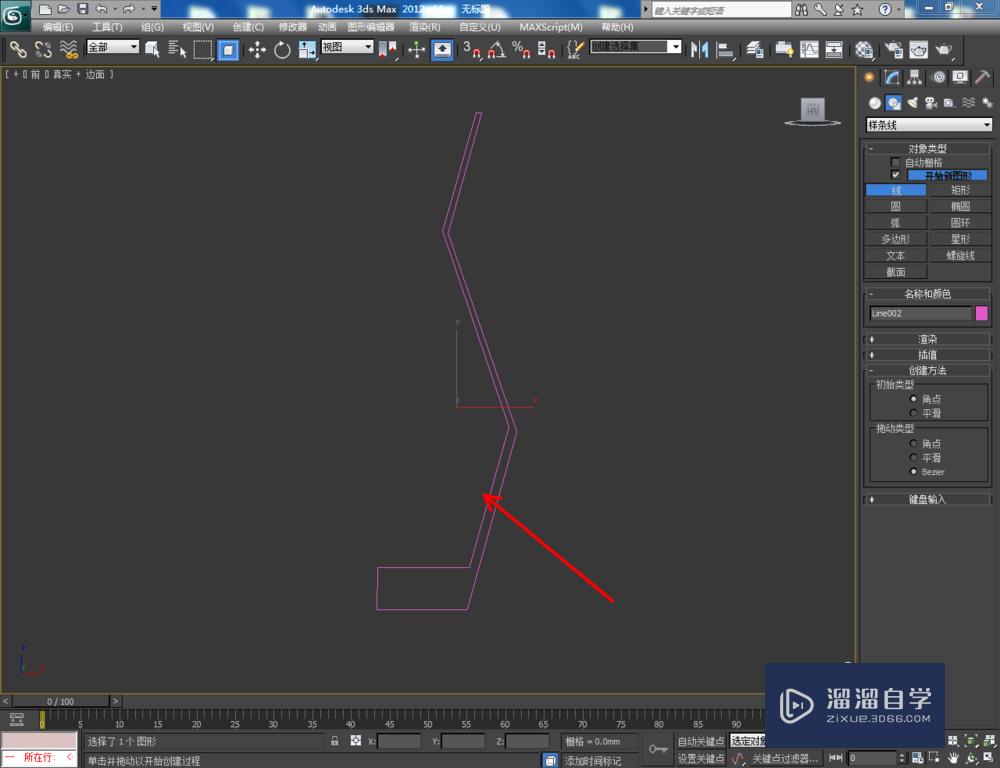


第2步
点击右边工作区中的【顶点】图标,按图示选中图案上的节点,将选点进行平滑圆化处理,通过调整控制点,完成花瓶截面图案的绘制(如图所示);





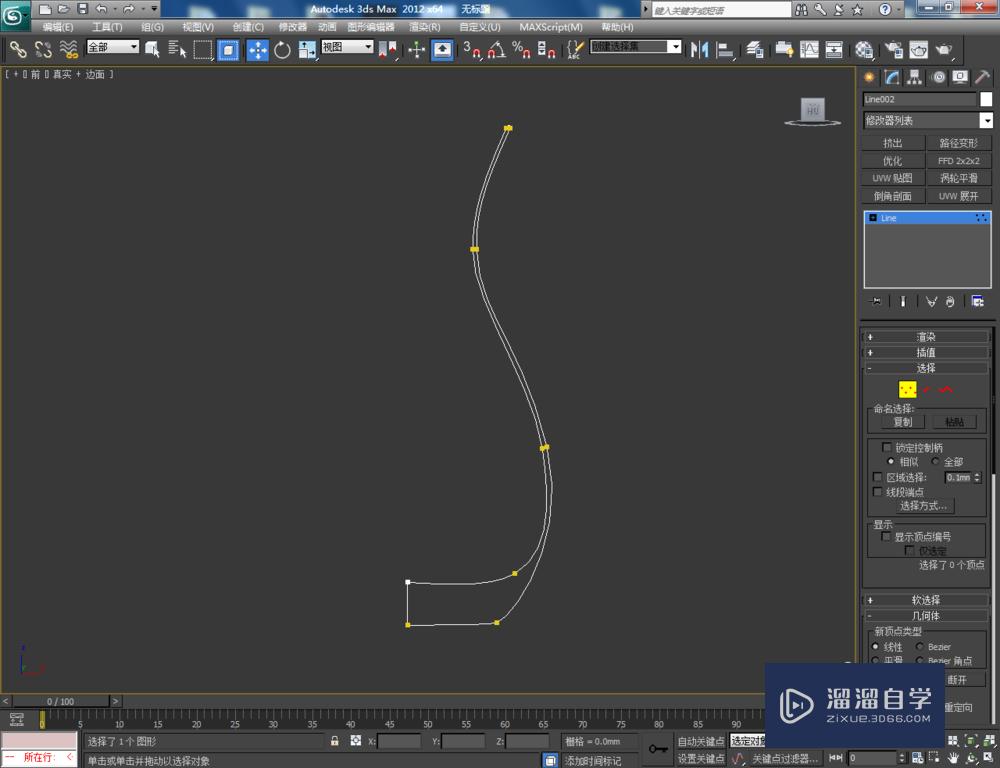
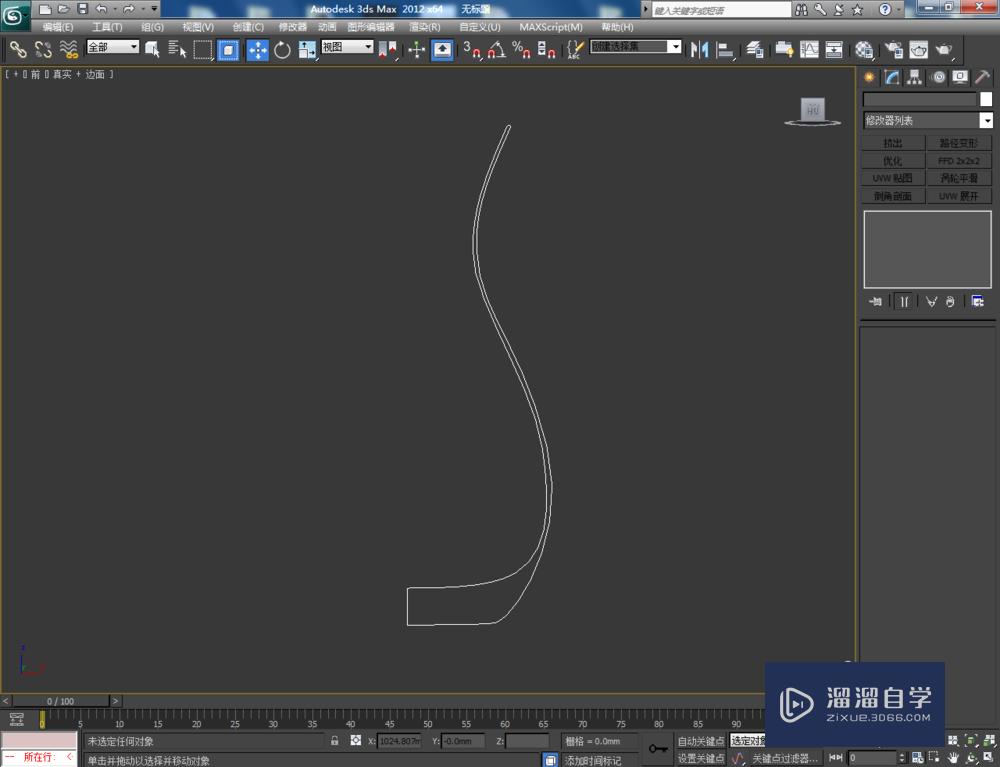
第3步
点击【修改】-【配置修改器集】,弹出配置修改器集设置栏,找到【车削】并将其拉动到右边选项框中,点击【确定】将车削功能调出;

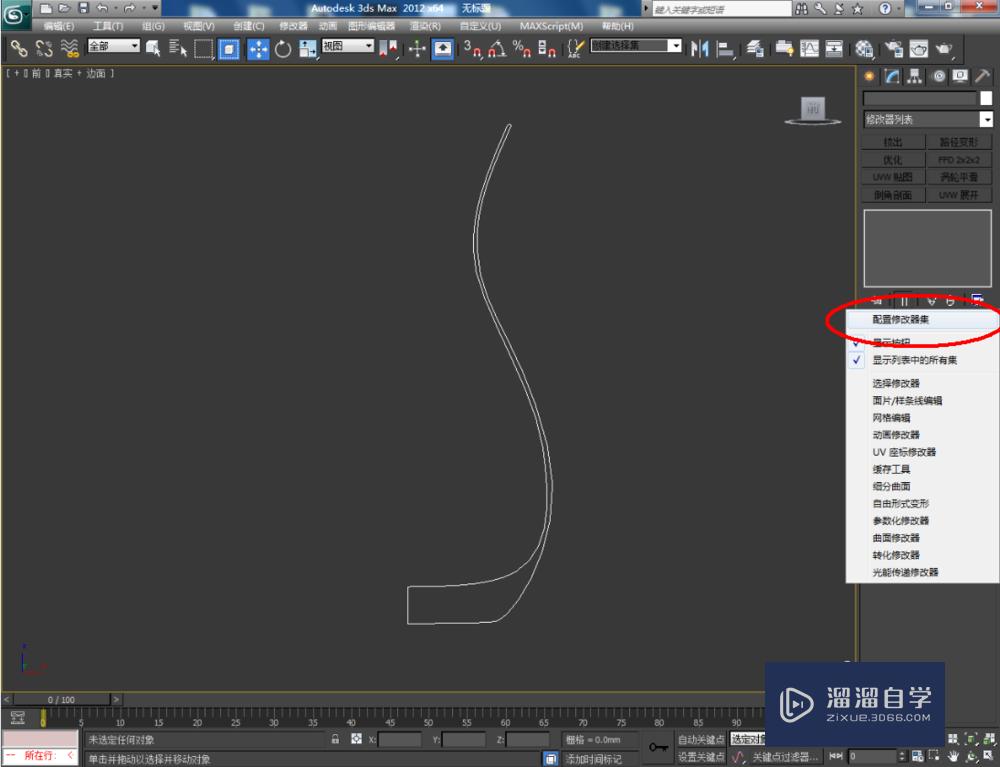
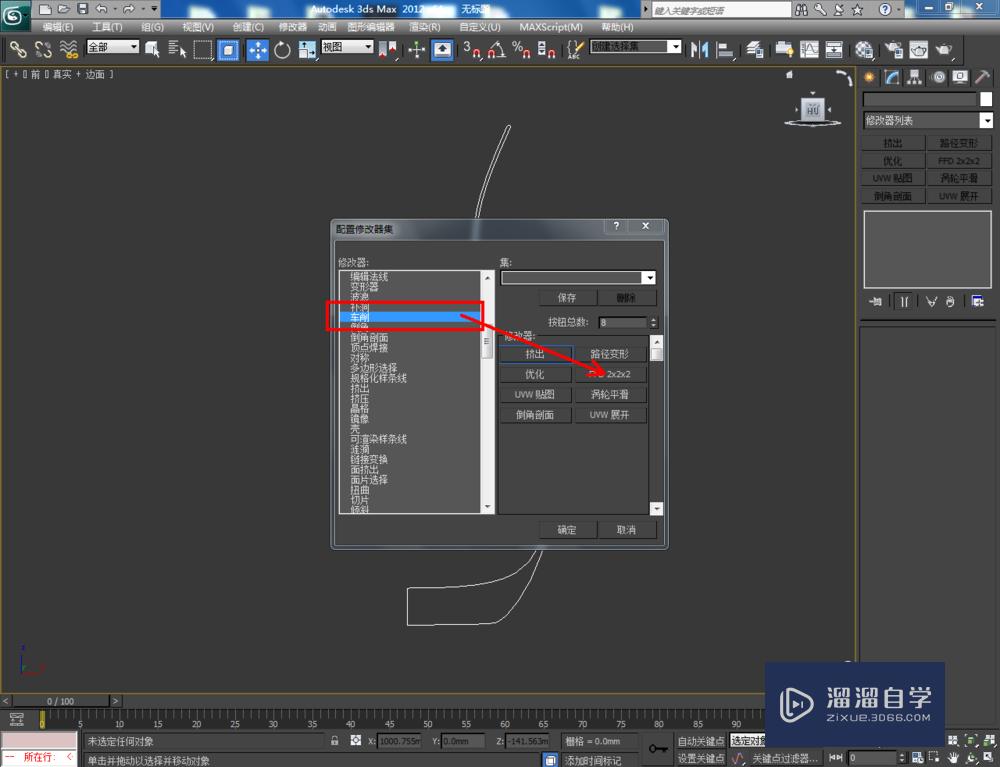
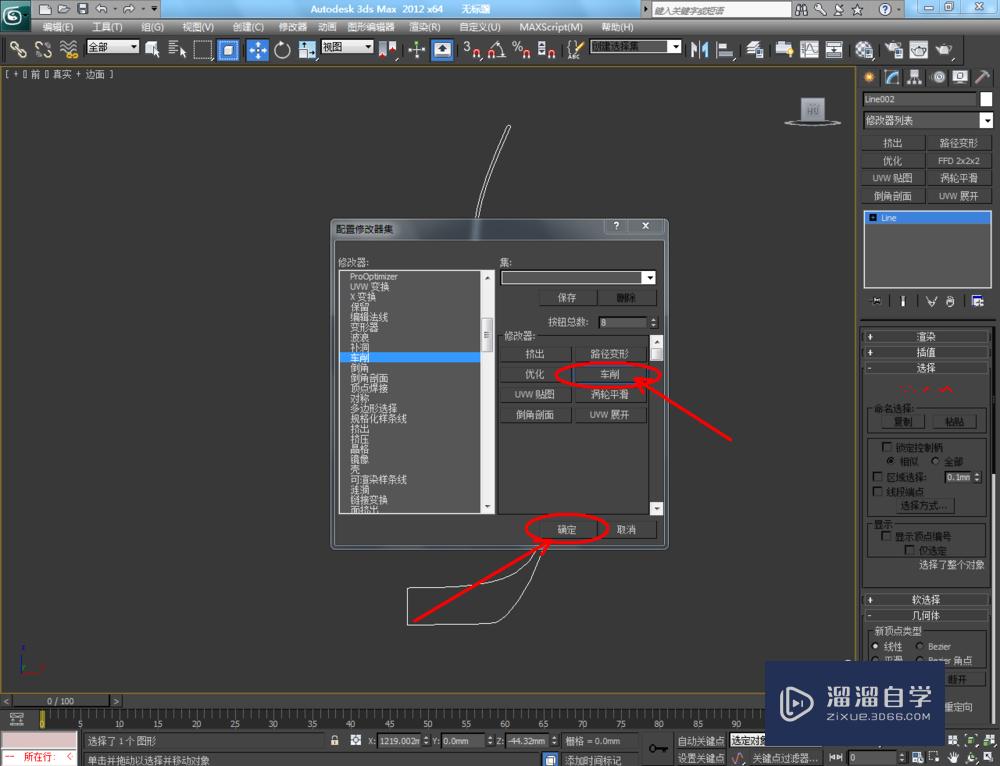
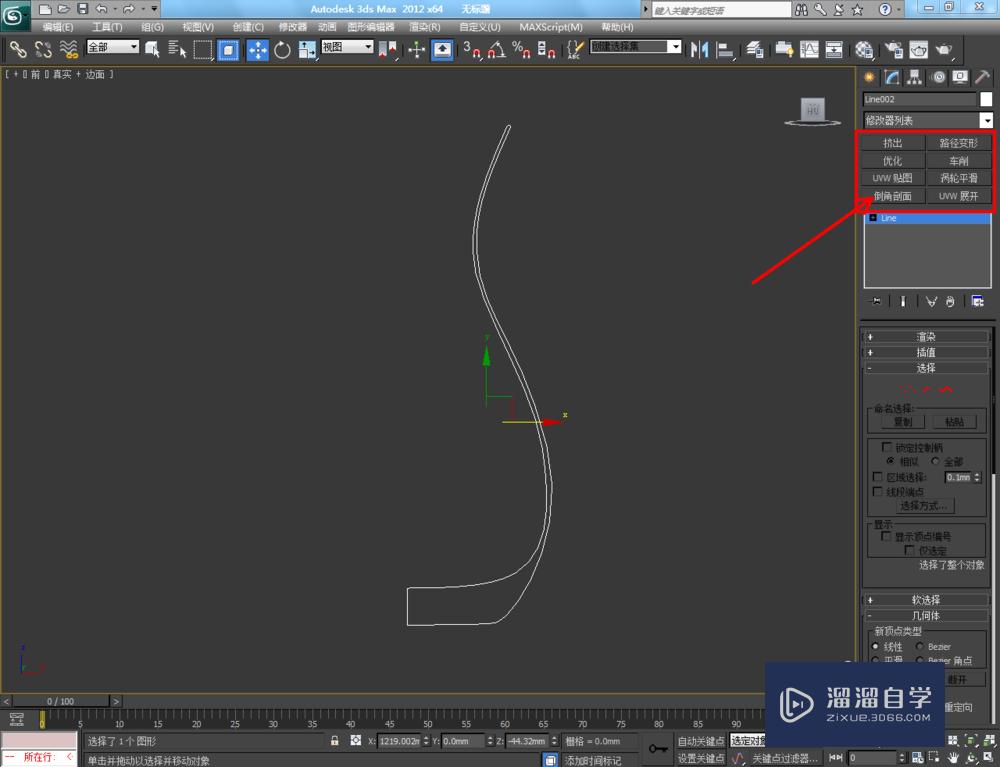
第4步
选中截面图案,点击【车削】后,点击【最小】并勾选【焊接内核】,将分段数设置为:30,对图案进行车削操作,完成花瓶模型的绘制(如图所示);

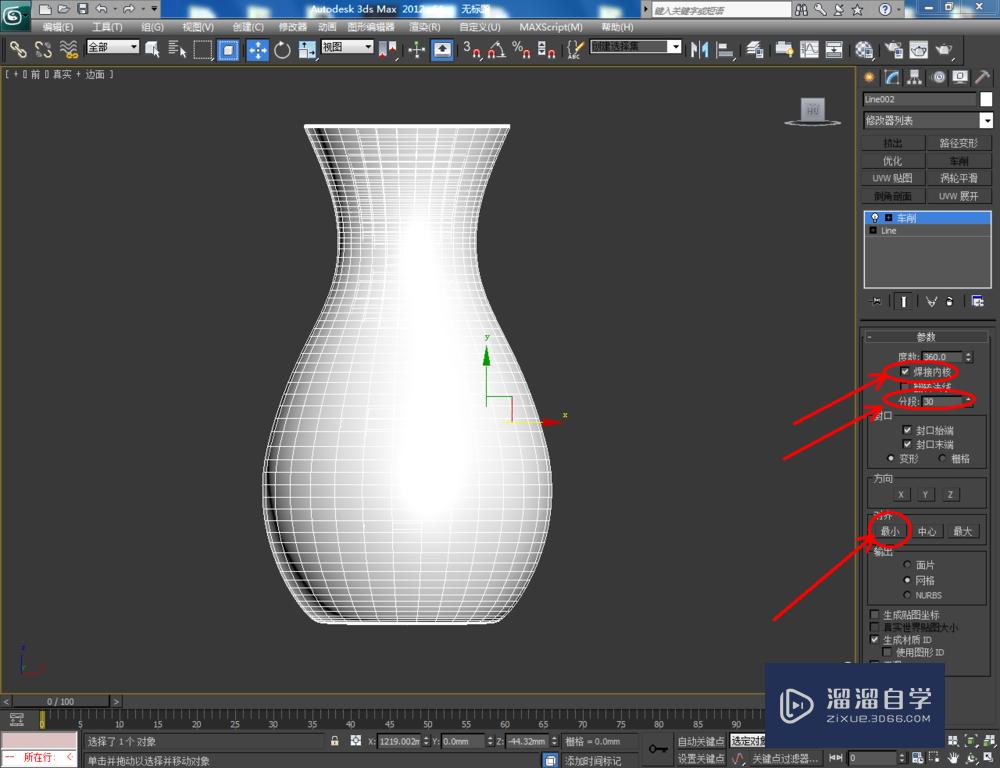


第5步
点击【渲染】-【渲染设置】,弹出渲染设置框。点击【指定渲染器】-产品级【…】-【vary-adv2.10.01】调出vary渲染器(如图所示);
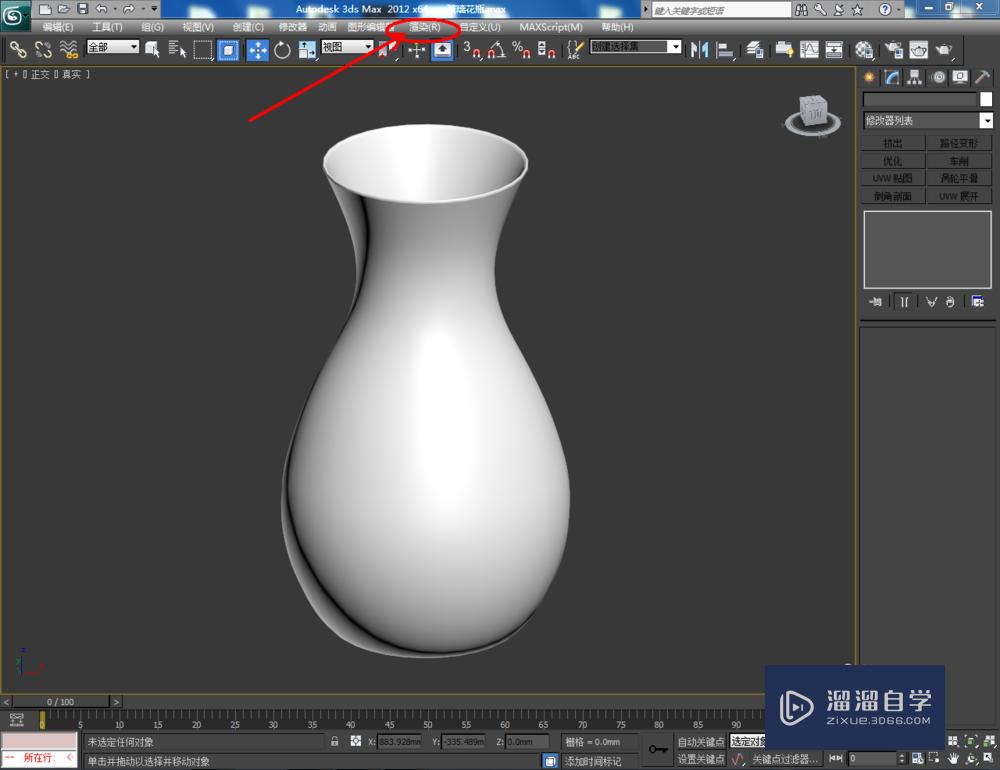



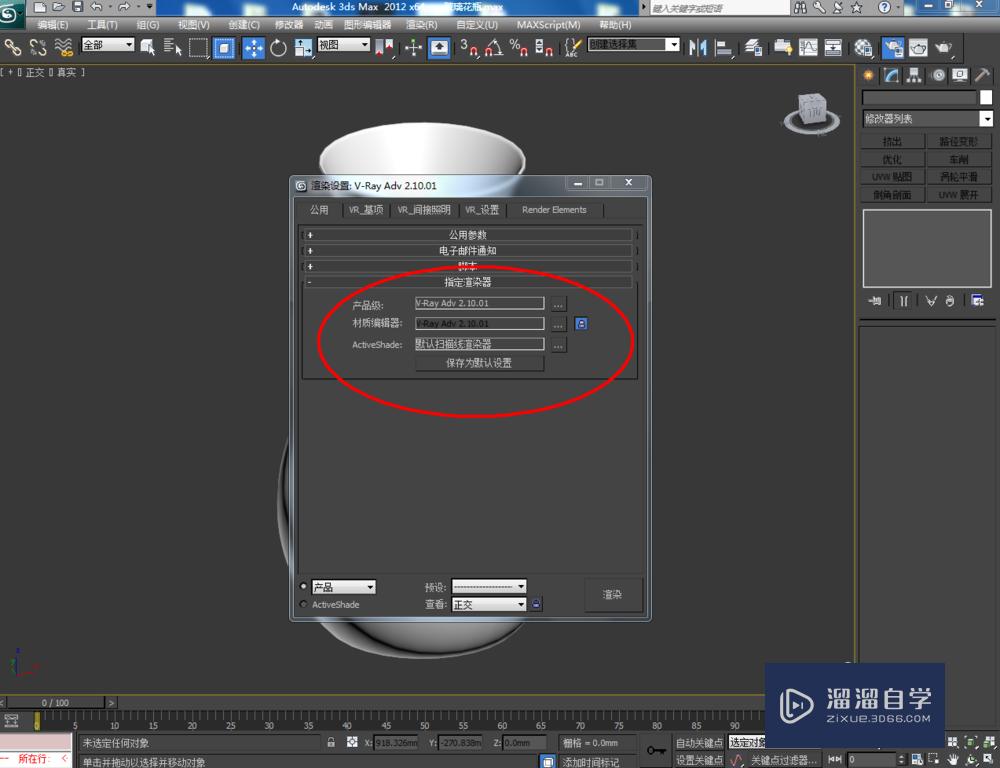
第6步
点击【材质编辑器】,弹出材质编辑器设置栏后,按图示参数设置一个vary玻璃材质球并附加给花瓶模型。最后,点击【渲染】将制作好的花瓶模型渲染出图即可。






温馨提示
以上就是关于“3DMax如何制作玻璃花瓶?”全部内容了,小编已经全部分享给大家了,还不会的小伙伴们可要用心学习哦!虽然刚开始接触3DMax软件的时候会遇到很多不懂以及棘手的问题,但只要沉下心来先把基础打好,后续的学习过程就会顺利很多了。想要熟练的掌握现在赶紧打开自己的电脑进行实操吧!最后,希望以上的操作步骤对大家有所帮助。
相关文章
广告位


评论列表